Hur infogar jag sidhuvud och sidfot på alla ark i Excel?
I vissa fall kan du behöva infoga sidhuvud och sidfot på alla kalkylblad samtidigt utan att infoga dem en efter en. I den här artikeln visar vi dig metoder för att infoga sidhuvud och sidfot på alla ark, eller tillämpa den skapade sidhuvudet och sidfoten i ett angivet kalkylblad på alla kalkylblad i Excel.
Sätt i sidhuvud och sidfot på alla ark med funktionen Välj alla ark
Infoga sidhuvud och sidfot på alla ark med Kutools för Excel
Sätt i sidhuvud och sidfot på alla ark med funktionen Välj alla ark
Med funktionen Markera alla ark i Excel kan du först välja alla ark i aktuell arbetsbok och sedan infoga sidhuvud och sidfot i dessa valda kalkylblad. Gör så här.
1. Högerklicka på en kalkylbladsflik i fältet Tabellblad och klicka sedan på Markera allt Ark i högerklickmenyn. Se skärmdump:

2. När du har valt alla ark klickar du på Sidan Layout på statusfältet.

3. Nu visas kalkylbladet i Sidan Layout se. I Sidhuvud Klicka på rubrikrutan och ange rubrikinformationen som du vill.

4. Ange sidfotsinformation i Sidfot låda. Se skärmdump:

5. Flytta kalkylbladet till normal vy genom att klicka på Vanligt knappen på Statusfält.

6. Högerklicka på en arkflik i Sheet Flikar och klicka sedan på Ta bort gruppark från högerklickmenyn.

Nu infogas sidhuvudet och sidfoten i alla ark i arbetsboken.
Infoga sidhuvud och sidfot på alla ark med Kutools för Excel
Du kanske inte gillar ovanstående metod, eller om du har skapat sidhuvud och sidfot i ett angivet kalkylblad och vill använda dessa sidhuvud och sidfot på andra kalkylblad i arbetsboken, kan du använda Kopiera sidinställningar nytta av Kutools för Excel.
Innan du ansöker Kutools för ExcelBer ladda ner och installera det först.
1. Klicka på i kalkylbladet med skapad sidhuvud och sidfot Kutools Plus > Utskrift > Kopiera sidinställningar.
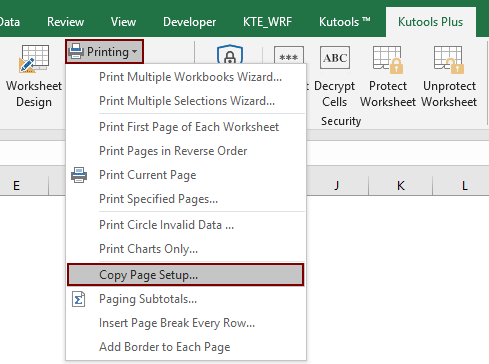
2. I Kopiera sidinställningar dialogrutan, håll alla arknamn markerade i Kopia till avsnittet (eller välj de specifika kalkylbladsnamnen som du vill använda sidhuvudet och sidfoten) och i Tillbehör avmarkera kryssrutan Utskriftsformat , bläddra nedåt för att välja en typ av sidhuvud eller sidfot under Sidhuvud / sidfot sektion. Och slutligen klicka på OK knapp. Se skärmdump:
Anmärkningar: Det finns flera sidhuvudalternativ och sidfotalternativ i Utskriftsformat rutan, kontrollera motsvarande baserade på skapad sidhuvud och sidfot i det angivna arket.

Nu används sidhuvudet och sidfoten i det angivna arket på alla ark i aktuell arbetsbok.
Om du vill ha en gratis provperiod (30 dagar) av det här verktyget, klicka för att ladda ner den, och gå sedan till för att tillämpa operationen enligt ovanstående steg.
Bästa kontorsproduktivitetsverktyg
Uppgradera dina Excel-färdigheter med Kutools för Excel och upplev effektivitet som aldrig förr. Kutools för Excel erbjuder över 300 avancerade funktioner för att öka produktiviteten och spara tid. Klicka här för att få den funktion du behöver mest...

Fliken Office ger ett flikgränssnitt till Office och gör ditt arbete mycket enklare
- Aktivera flikredigering och läsning i Word, Excel, PowerPoint, Publisher, Access, Visio och Project.
- Öppna och skapa flera dokument i nya flikar i samma fönster, snarare än i nya fönster.
- Ökar din produktivitet med 50 % och minskar hundratals musklick för dig varje dag!
